Bạn có cần một cách dễ dàng để truy cập các ứng dụng bên ngoài như Notepad hoặc các ứng dụng khác khi đang duyệt web không? Hãy xem việc thiết lập các nút khởi chạy tùy chỉnh cho các ứng dụng yêu thích của bạn đơn giản như thế nào với mod Nút ứng dụng bên ngoài cho tiện ích mở rộng Firefox 3.0+.
Thiết lập
Khi bạn đã cài đặt tiện ích mở rộng, điều đầu tiên bạn cần làm là mở “Cửa sổ thanh công cụ tùy chỉnh” và lấy “Thanh công cụ ứng dụng bên ngoài”. Đặt nó vào giao diện người dùng của trình duyệt ở vị trí phù hợp nhất với nhu cầu của bạn.
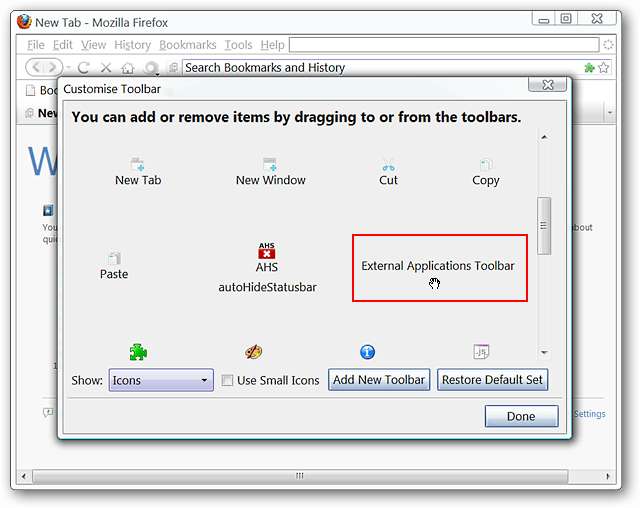
Khi bạn đã đặt nó ở nơi bạn muốn và đóng “Cửa sổ tùy chỉnh thanh công cụ”, bạn sẽ thấy một “chỗ trống” ở vị trí đó. Đừng lo lắng… thanh công cụ vẫn ở đó… nó chỉ trống trong lúc này.
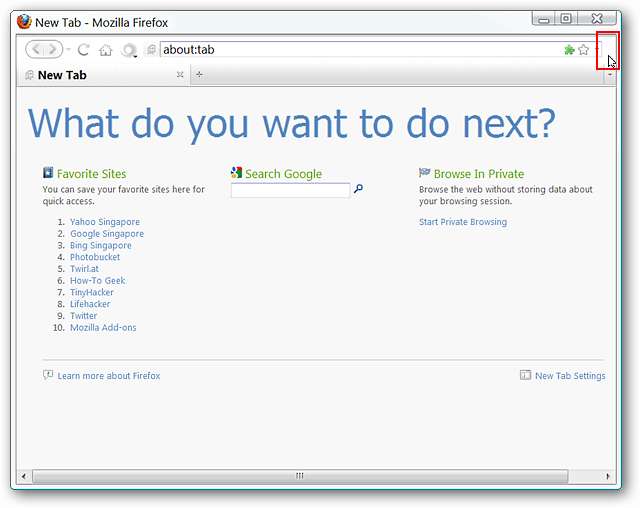
Có hai phương pháp để thêm ứng dụng bên ngoài vào thanh công cụ mới của bạn. Đầu tiên là bằng cách sử dụng “Menu chuột phải” và chọn “Nút mới…” cho phép bạn duyệt tìm tệp exe của ứng dụng mà bạn muốn thêm. Thứ hai là "kéo và thả". Đối với ví dụ của chúng tôi, chúng tôi đã quyết định sử dụng phương pháp "kéo và thả".
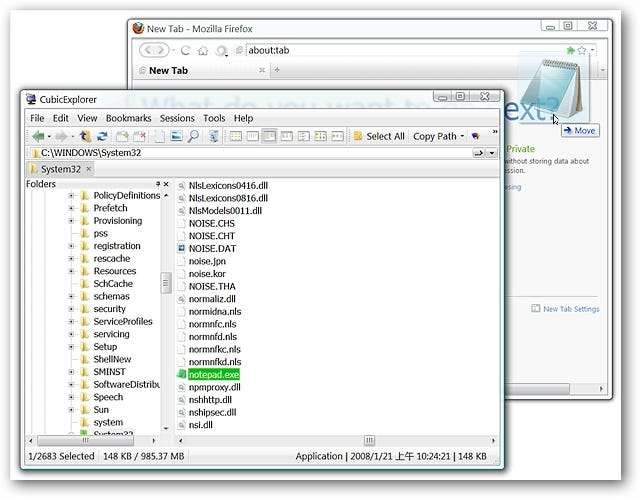
Và giống như vậy, bây giờ bạn có thể truy cập một ứng dụng bên ngoài chỉ với một cú nhấp chuột.
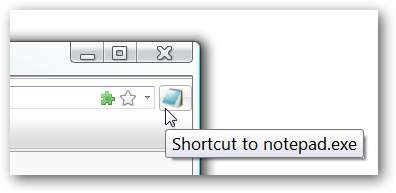
Như bạn có thể thấy Notepad được mở ra rất đẹp…
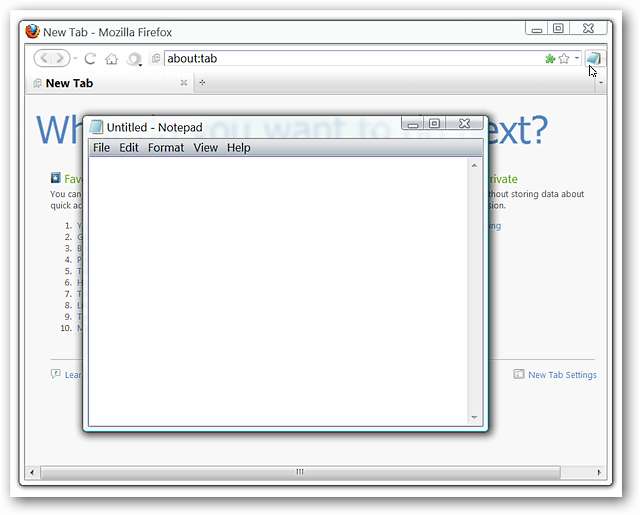
Đây là giao diện của “Menu Nhấp chuột phải” cho thanh công cụ mới của chúng tôi.
Lưu ý: Nhấp vào “Tùy chỉnh” sẽ mở ra “Cửa sổ tùy chỉnh thanh công cụ”.
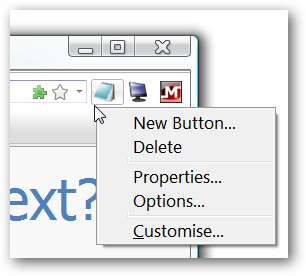
Nhấp vào “Thuộc tính” sẽ mở ra cửa sổ sau cho ứng dụng cụ thể mà bạn đang yêu cầu.
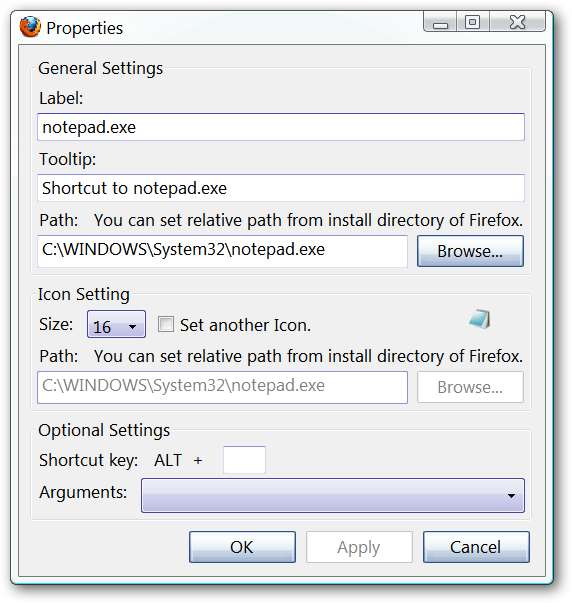
Cài đặt
Các tùy chọn rất đơn giản để làm việc với… hãy chọn tiền tố mà bạn muốn cho “Cửa sổ bật lên chú giải công cụ” cho ứng dụng của bạn và quyết định xem bạn muốn các biểu tượng có kích thước “16 hay 32”.
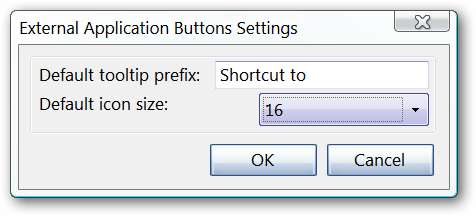
Phần kết luận
Bản mod Nút ứng dụng bên ngoài cho tiện ích mở rộng Firefox 3.0+ có thể cho phép bạn truy cập nhanh chóng và dễ dàng vào các ứng dụng cần thiết nhất (để ghi chú, chỉnh sửa hình ảnh, lưu liên kết, v.v.) trong khi duyệt.
Liên kết







